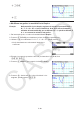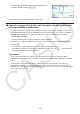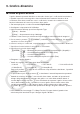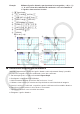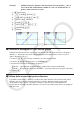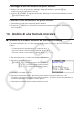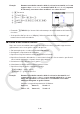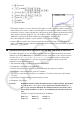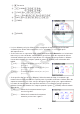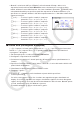User Manual
Table Of Contents
- Indice
- Per acquisire familiarità — Informazioni preliminari!
- Capitolo 1 Funzionamento di base
- 1. Tasti
- 2. Display
- 3. Introduzione e correzione di calcoli
- 4. Utilizzo della modalità Math input/output
- 5. Menu delle opzioni (OPTN)
- 6. Menu dei dati di variabile (VARS)
- 7. Menu dei programmi (PRGM)
- 8. Utilizzo della schermata di Setup
- 9. Utilizzo di acquisizione schermata
- 10. In caso di problemi continui...
- Capitolo 2 Calcoli manuali
- 1. Calcoli fondamentali
- 2. Funzioni speciali
- 3. Specificare l’unità di misura dell’angolo ed il formato della schermata
- 4. Calcoli di funzioni
- 5. Calcoli numerici
- 6. Calcoli di numeri complessi
- 7. Calcoli binari, ottali, decimali, esadecimali con numeri interi
- 8. Calcoli di matrici
- 9. Calcoli vettoriali
- 10. Calcoli di conversioni metriche
- Capitolo 3 Funzione lista
- Capitolo 4 Calcolo di equazioni
- Capitolo 5 Grafico
- 1. Esempi di grafici
- 2. Controllo della schermata contenente un grafico
- 3. Disegno di un grafico
- 4. Salvataggio e richiamo dei contenuti della schermata grafica
- 5. Disegno di due grafici in una stessa schermata
- 6. Tracciatura manuale di grafici
- 7. Utilizzo delle tabelle
- 8. Modifica di un grafico
- 9. Grafico dinamico
- 10. Grafico di una formula ricorsiva
- 11. Tracciatura del grafico di una sezione conica
- 12. Disegno di punti, righe e testo sulla schermata grafica (Sketch)
- 13. Analisi di funzione
- Capitolo 6 Grafici e calcoli statistici
- 1. Prima di eseguire calcoli statistici
- 2. Calcolo e grafico di dati statistici a variabile singola
- 3. Calcolo e grafico di dati statistici a doppia variabile (Curve Fitting)
- 4. Esecuzione di calcoli statistici
- 5. Test
- 6. Intervallo di confidenza
- 7. Distribuzione
- 8. Termini di input e output per test, intervallo di confidenza e distribuzione
- 9. Formula statistica
- Capitolo 7 Calcoli finanziari
- 1. Prima di eseguire i calcoli finanziari
- 2. Interesse semplice
- 3. Interesse composto
- 4. Flusso di cassa (Valutazione dell’investimento)
- 5. Ammortamento finanziario
- 6. Conversione del tasso di interesse
- 7. Costo, prezzo di vendita, margine
- 8. Calcoli di giorni/date
- 9. Ammortamento contabile
- 10. Calcoli delle obbligazioni
- 11. Calcoli finanziari utilizzando le funzioni
- Capitolo 8 Programmazione
- 1. Fasi fondamentali della programmazione
- 2. Tasti funzione modalità Program
- 3. Modifica contenuti di un programma
- 4. Gestione file
- 5. Riferimento comandi
- 6. Utilizzo delle funzioni della calcolatrice nei programmi
- 7. Elenco comandi modalità Program
- 8. Tabella di conversione comandi specifici della calcolatrice con funzioni scientifiche CASIO <=> testo
- 9. Biblioteca di programmi
- Capitolo 9 Foglio di calcolo
- 1. Principi di base dell’applicazione foglio di calcolo e menu funzione
- 2. Operazioni di base del foglio di calcolo
- 3. Utilizzo dei comandi speciali della modalità Spreadsheet
- 4. Formattazione condizionale
- 5. Disegno di grafici statistici ed esecuzione di calcoli statistici e di regressione
- 6. Memoria in modalità Spreadsheet
- Capitolo 10 eActivity
- Capitolo 11 Memory Manager
- Capitolo 12 System Manager
- Capitolo 13 Comunicazione di dati
- Capitolo 14 Geometry
- Capitolo 15 Picture Plot
- Capitolo 16 Funzione Grafico 3D
- Capitolo 17 Python (solo fx-CG50, fx-CG50 AU)
- Capitolo 18 Distribuzione (solo fx-CG50, fx-CG50 AU)
- Appendice
- Modalità Examination
- E-CON4 Application (English)
- 1. E-CON4 Mode Overview
- 2. Sampling Screen
- 3. Auto Sensor Detection (CLAB Only)
- 4. Selecting a Sensor
- 5. Configuring the Sampling Setup
- 6. Performing Auto Sensor Calibration and Zero Adjustment
- 7. Using a Custom Probe
- 8. Using Setup Memory
- 9. Starting a Sampling Operation
- 10. Using Sample Data Memory
- 11. Using the Graph Analysis Tools to Graph Data
- 12. Graph Analysis Tool Graph Screen Operations
- 13. Calling E-CON4 Functions from an eActivity
5-42
9. Grafico dinamico
k Utilizzo del grafico dinamico
Il grafico dinamico permette di definire un intervallo di valori per i coefficienti di una funzione,
e quindi di osservare come un grafico viene influenzato dalle variazioni del valore di un
coefficiente. Esso aiuta a verificare come i coefficienti e i termini che costituiscono una
funzione influenzano la forma e la posizione di un grafico.
1. Dal menu principale, accedere alla modalità Dyna Graph.
2. Configurare le impostazioni di V-Window.
3. Nella schermata di Setup, specificare Dynamic Type.
1(Cont) ... Continuo
2(Stop) ... Stop automatico dopo 10 disegni
4. Utilizzare i tasti cursore per selezionare il tipo di funzione nella lista funzioni integrata.*
1
5. Se necessario, premere !f(FORMAT) e utilizzare la finestra di dialogo che appare per
specificare il colore del grafico.
6. Inserire i valori per i coefficienti, e specificare quale coefficiente sarà la variabile dinamica.*
2
7. Specificare il valore iniziale, il valore finale e l’incremento.
8. Specificare la velocità di tracciatura.
3(SPEED) 1(
) .... Effettuare una pausa al termine di ciascun disegno (Stop&Go)*
3
2( ) ...... Velocità dimezzata rispetto al normale (Slow)
3( ) ...... Velocità normale (Normal)
4( ) ..... Velocità raddoppiata rispetto al normale (Fast)
9. Disegnare il grafico dinamico.
*
1
Quelli che seguono sono i sette tipi di funzione integrata.
• Y=A
x+B • Y=A(x−B)
2
+C • Y=Ax
2
+Bx+C • Y=Ax^3+Bx
2
+Cx+D
• Y=Asin(B
x+C) • Y=Acos(Bx+C) • Y=Atan(Bx+C)
Dopo aver premuto 3(TYPE) ed aver selezionato il tipo di funzione desiderato, è possibile
immettere la funzione.
*
2
In questa fase si può anche premere w e visualizzare il menu di impostazione parametri.
*
3
Quando si seleziona “Stop&Go” come velocità di tracciatura, avviando un’operazione di
disegno del grafico dinamico, il disegno del grafico con i valori della variabile iniziale si
arresta. Ogni volta che si preme w viene visualizzato in sequenza il grafico del successivo
valore della variabile. Inoltre, è possibile scorrere al grafico del successivo valore della
variabile premendo e (o +) oppure al grafico del precedente valore della variabile
premendo d (o -). Per uscire dall’operazione di disegno del grafico dinamico, premere
J.
• Viene visualizzato il messaggio “Too Many Functions” (troppe funzioni) quando viene
selezionata più di una funzione per il disegno di grafici dinamici.